안녕하세요. 다양한 정보를 소개해주는 프리미엄IT입니다. 이번 주제는 크롬 시크릿모드 설정 및 해제 방법에 대해서 알려드리고자 합니다. 크롬은 다양한 지식이나 정보를 검색하시면 검색기록에 남고 웹서핑을 이곳저곳 실행하시면 방문기록에 남습니다. 하지만 공용 PC로 크롬에서 이곳저곳 웹서핑을 이동하다 보시면 쿠키와 웹서핑이 기록에 남게 되어 개인정보 유출이 될 수가 있습니다. 그래서 저는 직장에서 일을 하다가 궁금한 정보를 찾을 때 크롬에서 시크릿모드로 전환하여 사용하고 있습니다. 시크릿모드는 방문 기록, 쿠키, 사이트 데이터 또는 양식에 입력한 정보가 기기에 저장되지 않습니다. 즉, 내 활동이 크롬 방문 기록에 표시되지 않아서 내 기기를 사용하는 상대방이 내 활동을 볼 수 없습니다. 그리고 시크릿모드인 상태에서는 모든 사이트에 로그인을 하실 수 없습니다. 혹시라도 크롬을 사용하시다가 개인정보 유출 때문에 시크릿모드를 원하시는 분들은 아래의 방법을 참고하시길 바랍니다.
모바일 크롬 시크릿모드 설정 및 해제 방법
1. 'Chrome 앱'을 실행합니다.

2. 점 세개를 클릭합니다.
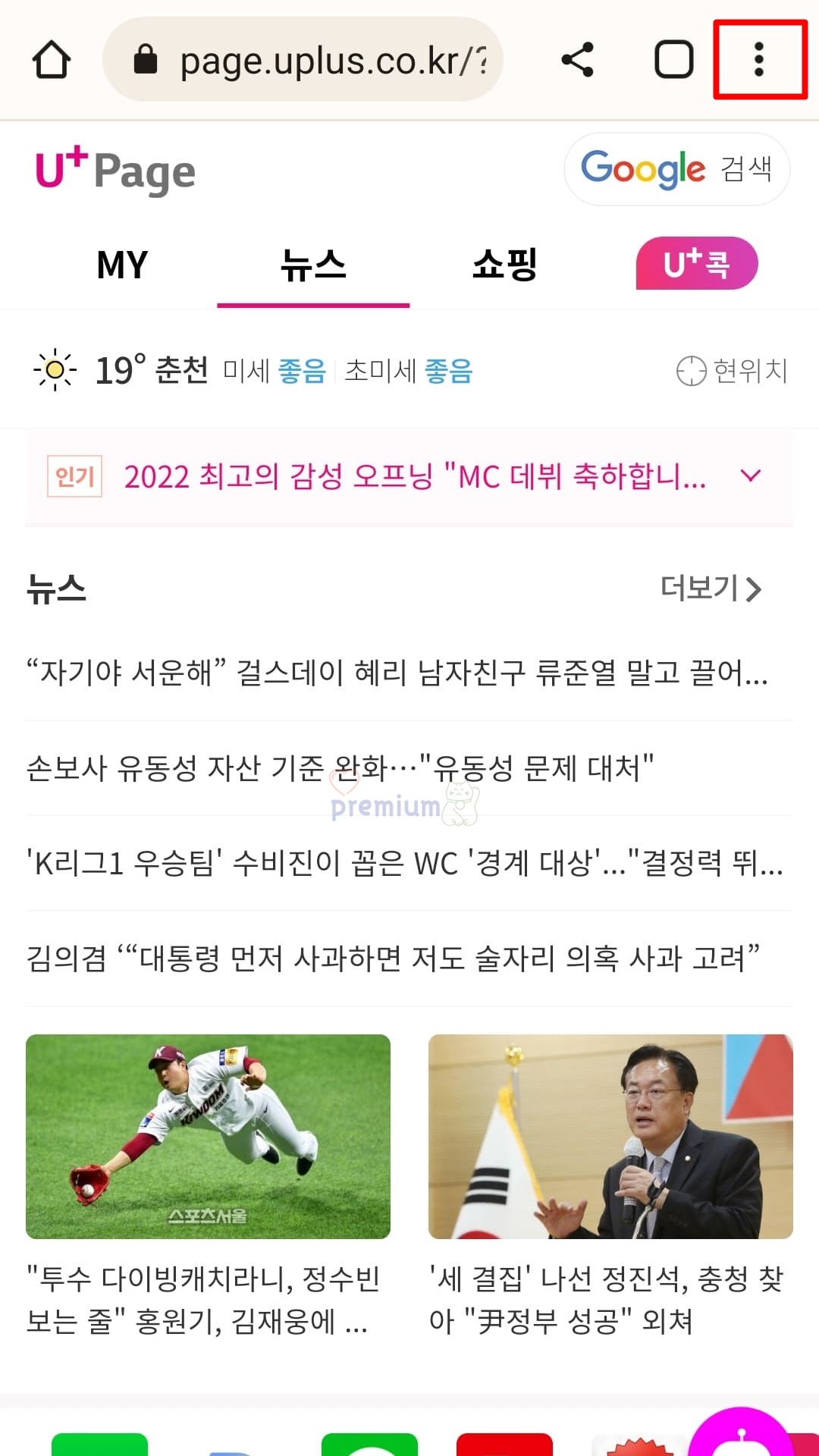
오른쪽 상단에 점 세개를 클릭하시면 됩니다.
3. 새 시크릿 탭을 클릭합니다.

새 시크릿 탭을 클릭하시면 검은색 화면으로 바뀌면서 시크릿 모드로 설정됩니다. 그리고 모바일 버전에서는 시크릿 모드 해제 방법이 따로 없고 시크릿 모드인 상태에서 크롬 앱을 닫으시면 시크릿 모드가 자동으로 해제됩니다.
PC 크롬 시크릿모드 설정 방법
1. 'Chrome 브라우저'를 실행합니다.
2. 점 세개를 클릭합니다.
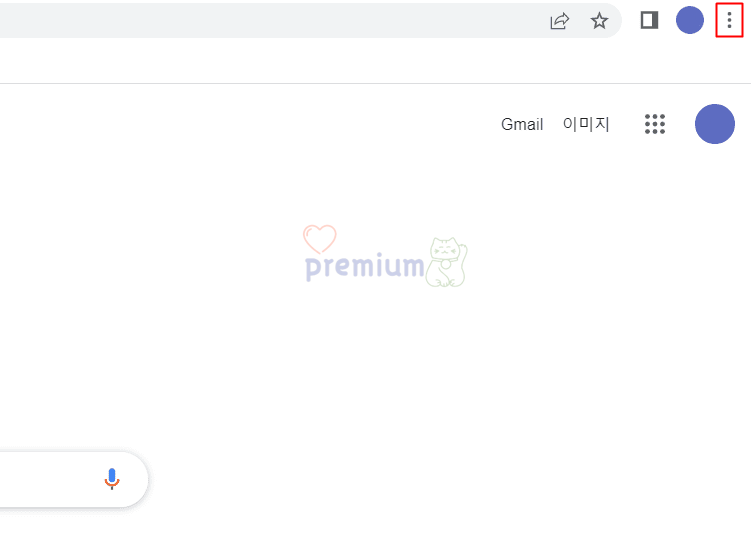
오른쪽 상단에 점 세개를 클릭하시면 됩니다.
3. 새 시크릿 창을 클릭합니다.
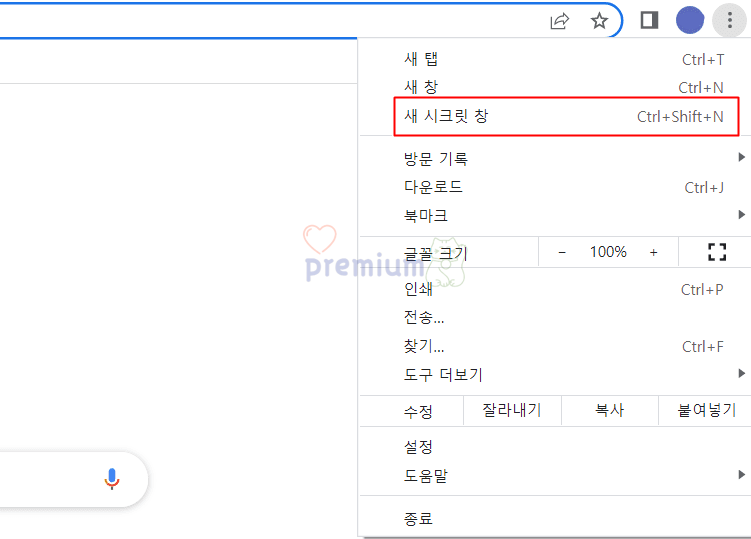
4. 크롬 시크릿 모드로 전환되었습니다.
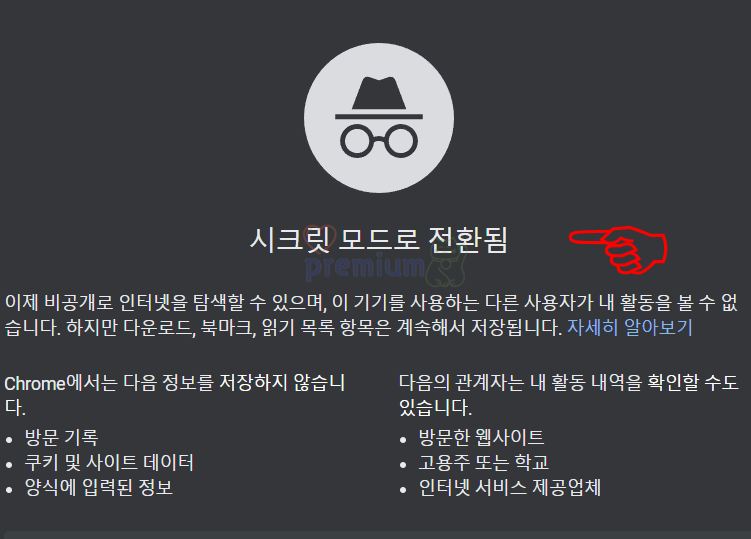
검은색 배경으로 바뀌며 시크릿 모드로 전환되었습니다.
PC 크롬 시크릿모드 해제 방법
1. 시크릿 모드를 클릭합니다.

시크릿 모드 해제 방법은 하나 더 있습니다.
▶ 시크릿 모드인 크롬 창을 닫는 방법 (시크릿모드는 새 탭으로 열리기 때문에 창을 닫으시면 이전 창이 보입니다)
2. 시크릿 창 닫기를 클릭합니다.
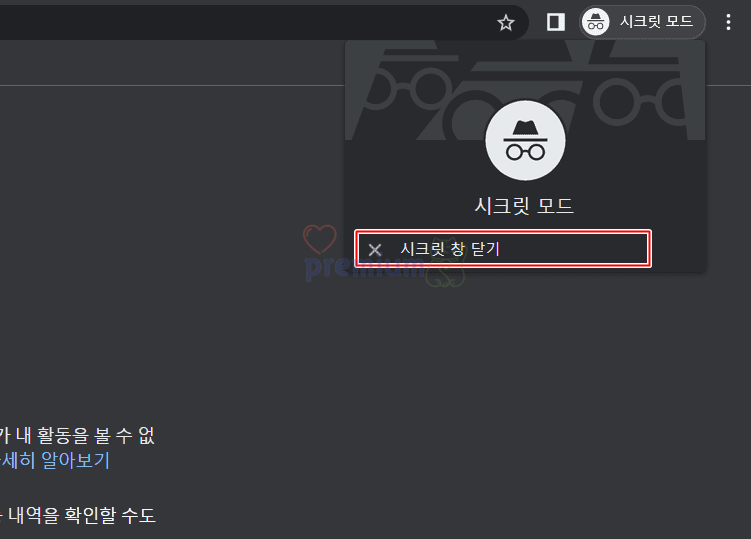
3. 시크릿모드가 해제되었습니다.






